如何在画图工具中写字
来源:网络收集 点击: 时间:2024-04-27【导读】:
我们在电脑上进行简单的修图操作时,经常会用到画图工具,那么如何在画图工具中写字呢?下面就来介绍一下在画图工具中写字的方法,希望对你有所帮助。品牌型号:联想YANGTIANS516系统版本:Windows7软件版本:画图工具6.1如何在画图工具中写字1/7分步阅读 2/7
2/7 3/7
3/7 4/7
4/7 5/7
5/7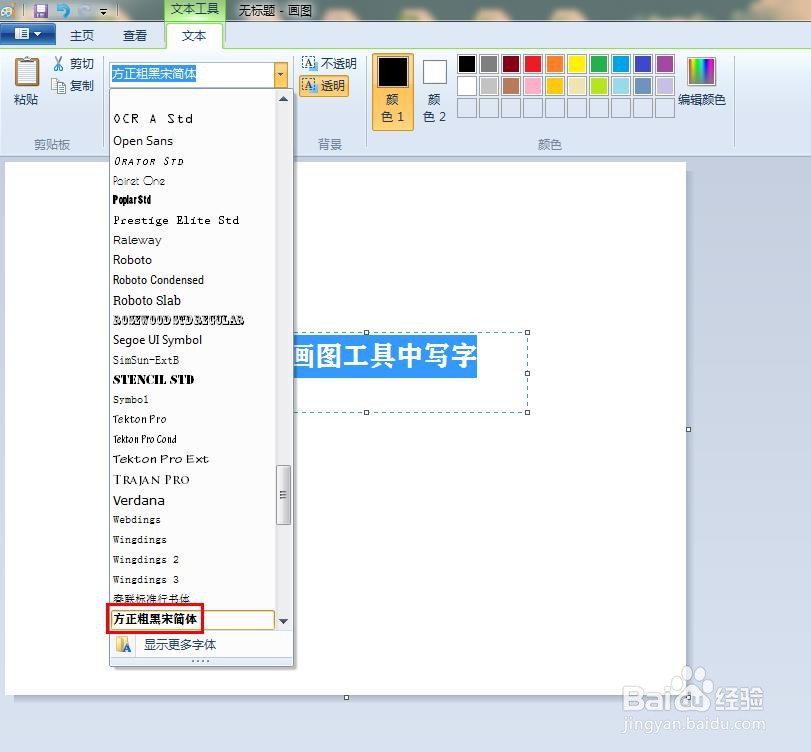 6/7
6/7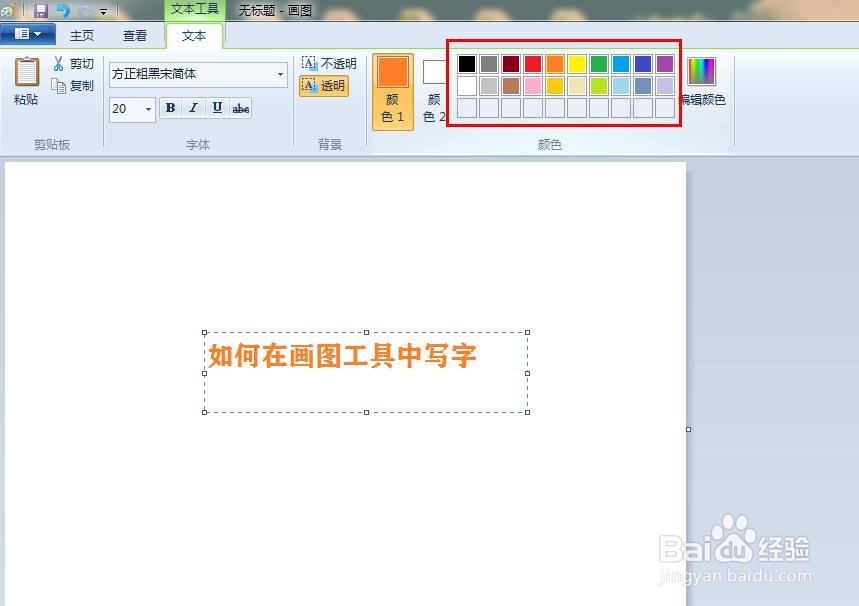 7/7
7/7 画图工具中写字画图添加文字
画图工具中写字画图添加文字
第一步:在我们电脑左下角“开始”菜单中,打开画图工具。
 2/7
2/7第二步:在画图工具上方的工具栏中,单击选择A(文字)图标。
 3/7
3/7第三步:在画布中,单击鼠标左键,出现一个文本输入框。
 4/7
4/7第四步:在文本输入框中,输入要添加的文字内容。
 5/7
5/7第五步:选中文字内容,在字体下拉菜单中,选择要设置的文字样式。
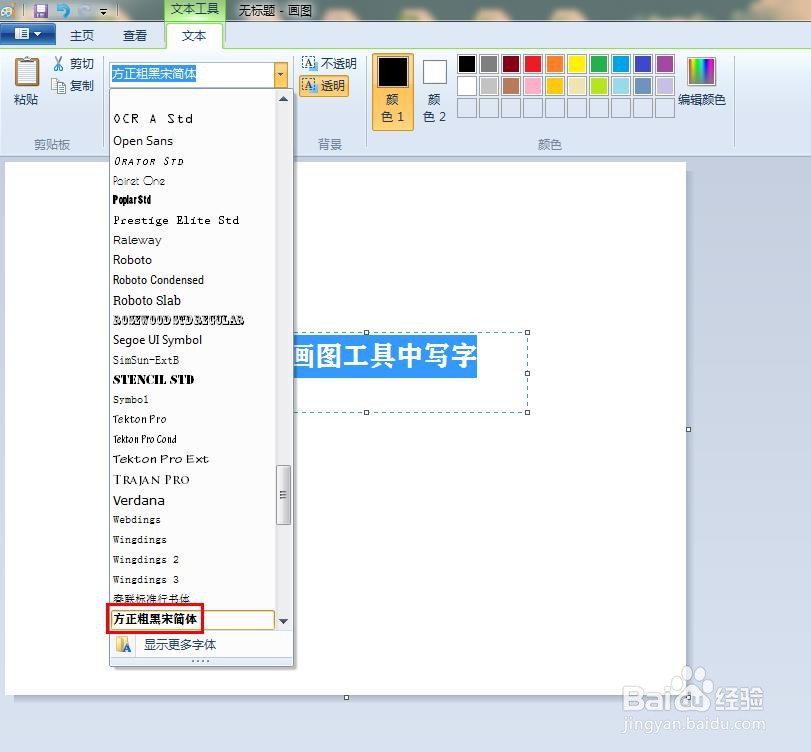 6/7
6/7第六步:选中文字内容,选择工具栏中“颜色”中需要的字体颜色。
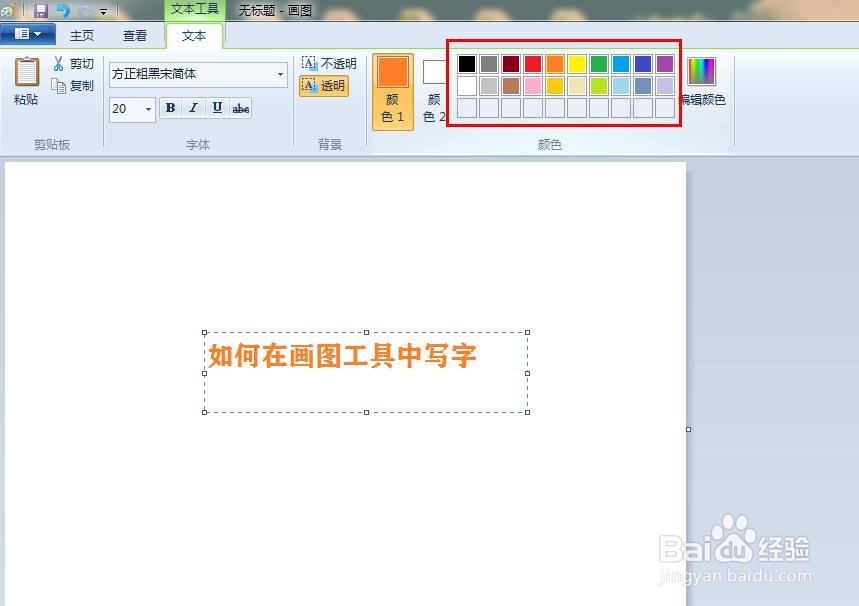 7/7
7/7第七步:单击画图工具背景处,退出文字编辑状态,完成操作。
 画图工具中写字画图添加文字
画图工具中写字画图添加文字 版权声明:
1、本文系转载,版权归原作者所有,旨在传递信息,不代表看本站的观点和立场。
2、本站仅提供信息发布平台,不承担相关法律责任。
3、若侵犯您的版权或隐私,请联系本站管理员删除。
4、文章链接:http://www.1haoku.cn/art_608945.html
上一篇:win10系统中找不到网络路径怎么办?
下一篇:网易云底部导航恢复默认设置怎么操作
 订阅
订阅